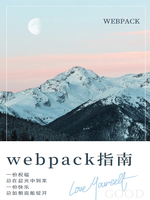1.4 打包个应用
在深入Webpack的世界后,我们已经掌握了Webpack的基本概念、安装配置以及如何通过配置文件(通常是webpack.config.js)来定制构建过程。接下来,让我们将理论知识付诸实践,通过动手打包一个简单的Web应用来巩固所学。这一过程不仅能帮助我们更直观地理解Webpack的工作方式,还能为后续的进阶与调优打下坚实的基础。
1.4.1 项目初始化
首先,我们需要创建一个新的项目文件夹并初始化一个新的Node.js项目。打开终端(或命令提示符),执行以下命令:
mkdir webpack-democd webpack-demonpm init -y
这里,mkdir webpack-demo用于创建一个名为webpack-demo的新文件夹,cd webpack-demo切换到该文件夹内,npm init -y则快速生成一个默认的package.json文件,该文件是Node.js项目的核心文件,用于管理项目的依赖、脚本等。
1.4.2 安装Webpack及相关依赖
接下来,我们需要安装Webpack及其命令行接口(CLI),以便能够在项目中直接使用Webpack命令。此外,由于Webpack默认只能处理JavaScript文件,为了处理CSS、图片等其他资源,我们还需要安装一些加载器(loader)。
npm install --save-dev webpack webpack-cli style-loader css-loader file-loader html-webpack-plugin
这里安装的依赖说明如下:
webpack和webpack-cli:Webpack核心库及其命令行工具。style-loader和css-loader:用于处理CSS文件的加载器。style-loader将JS字符串生成为style节点,而css-loader解析@import和url(),并将它们处理为require()调用。file-loader:处理文件并将其移动到输出目录,同时可以指定文件名和生成hash。html-webpack-plugin:这个插件简化了HTML文件的创建,以便为你的webpack包提供服务。它对于在文件名中包含每次构建的唯一hash值的资源特别有用。
1.4.3 配置Webpack
在项目根目录下创建一个名为webpack.config.js的文件,并添加以下基本配置:
const HtmlWebpackPlugin = require('html-webpack-plugin');module.exports = {entry: './src/index.js', // 入口文件output: {filename: 'bundle.js', // 打包后的文件名path: __dirname + '/dist', // 打包后的文件存放的目录},module: {rules: [{test: /\.css$/, // 匹配文件正则表达式use: ['style-loader', 'css-loader'], // 使用的加载器,顺序从右到左},{test: /\.(png|svg|jpg|jpeg|gif)$/i,type: 'asset/resource',generator: {filename: 'images/[name][ext][contenthash]'}}]},plugins: [new HtmlWebpackPlugin({template: './src/index.html', // HTML模板文件filename: 'index.html' // 输出的HTML文件名})],mode: 'development' // 开发模式};
这个配置文件定义了Webpack的入口文件、输出配置、模块加载规则以及使用的插件。其中,entry指定了Webpack的入口文件,output定义了打包后文件的名称和存放路径,module.rules定义了如何处理不同类型的文件,plugins则允许我们执行范围更广的任务,如生成HTML文件。
1.4.4 创建项目结构
接下来,根据项目需求,我们创建一个简单的项目结构。假设我们要开发一个包含CSS样式和图片资源的简单页面。
webpack-demo/│├── /dist # Webpack打包后生成的文件目录│├── /src # 源码目录│ ├── index.js│ ├── index.html│ ├── styles.css│ └── logo.png│├── package.json├── webpack.config.js└── ...
在src/index.js中,我们可以引入CSS文件和图片资源,并编写一些简单的JavaScript代码:
import './styles.css'; // 引入CSS文件function component() {const element = document.createElement('div');element.innerHTML = 'Hello, Webpack!';element.classList.add('hello');// 假设我们想在页面上显示一张图片const img = new Image();img.src = require('./logo.png'); // Webpack会处理这个require调用img.alt = 'Logo';element.appendChild(img);return element;}document.body.appendChild(component());
在src/index.html中,我们保留一个基本的HTML结构,Webpack将通过html-webpack-plugin自动注入打包后的bundle.js文件。
<!DOCTYPE html><html lang="en"><head><meta charset="UTF-8"><meta name="viewport" content="width=device-width, initial-scale=1.0"><title>Webpack Demo</title></head><body><!-- 插件会自动注入bundle.js --></body></html>
1.4.5 打包应用
一切准备就绪后,我们就可以使用Webpack来打包我们的应用了。在项目根目录下打开终端,执行以下命令:
npx webpack --mode development
这里,--mode development指定了Webpack的运行模式为开发模式,这会让Webpack启用一些在开发过程中很有用的特性,比如详细的错误信息和更快的构建速度。执行命令后,Webpack会根据webpack.config.js中的配置,处理src目录下的文件,并将打包后的文件输出到dist目录。
1.4.6 查看结果
打开dist/index.html文件,你应该能看到页面上显示了“Hello, Webpack!”的文字,并且旁边有一张图片。这表明Webpack已经成功地将你的JavaScript、CSS和图片资源打包并整合到了一个HTML文件中。
总结
通过这一章的学习,我们不仅了解了如何初始化一个Webpack项目,安装必要的依赖,配置Webpack以处理不同类型的文件,还亲手打包了一个简单的Web应用。这个过程不仅加深了对Webpack工作原理的理解,也为后续深入学习和应用Webpack的高级特性打下了坚实的基础。在后续章节中,我们将继续探索Webpack的更多功能,如代码分割、懒加载、环境变量配置等,以期达到更高效的构建和更优秀的项目表现。